UDN
Search public documentation:
PropertyWindowKR
English Translation
日本語訳
中国翻译
Interested in the Unreal Engine?
Visit the Unreal Technology site.
Looking for jobs and company info?
Check out the Epic games site.
Questions about support via UDN?
Contact the UDN Staff
日本語訳
中国翻译
Interested in the Unreal Engine?
Visit the Unreal Technology site.
Looking for jobs and company info?
Check out the Epic games site.
Questions about support via UDN?
Contact the UDN Staff
UE3 홈 > 언리얼 에디터와 툴 > 프로퍼티 창
프로퍼티 창
개요
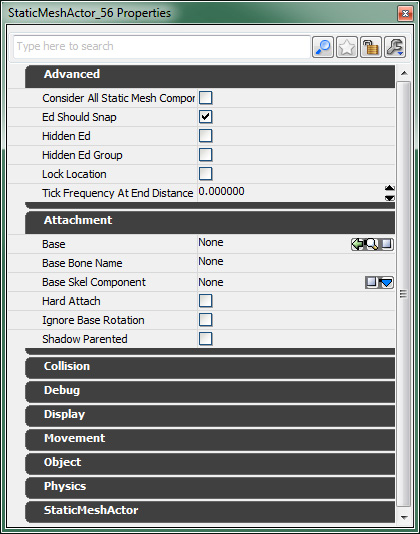 변수가 많이 있는 오브젝트의 경우, 프로퍼티 창에는 아래와 같은 검색 기능을 쓸 수 있습니다.
변수가 많이 있는 오브젝트의 경우, 프로퍼티 창에는 아래와 같은 검색 기능을 쓸 수 있습니다.
검색하기
 주: 액터 고정 버튼은 액터에 대한 프로퍼티를 표시하는 프로퍼티 창에서만 나타납니다.
검색 문자열을 입력하거나 수정된 프로퍼티만 표시 를 켜면, 그에 맞는 프로퍼티만 자동으로 확장되어 표시됩니다. 검색 문자열을 지우려면, 검색창을 직접 지우거나 빨강 X 버튼을 클릭하면 됩니다.
주: 액터 고정 버튼은 액터에 대한 프로퍼티를 표시하는 프로퍼티 창에서만 나타납니다.
검색 문자열을 입력하거나 수정된 프로퍼티만 표시 를 켜면, 그에 맞는 프로퍼티만 자동으로 확장되어 표시됩니다. 검색 문자열을 지우려면, 검색창을 직접 지우거나 빨강 X 버튼을 클릭하면 됩니다.
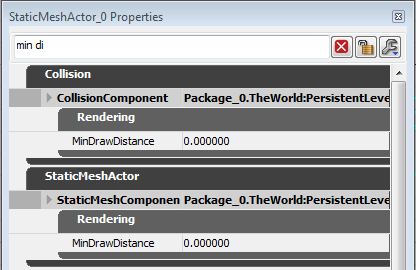
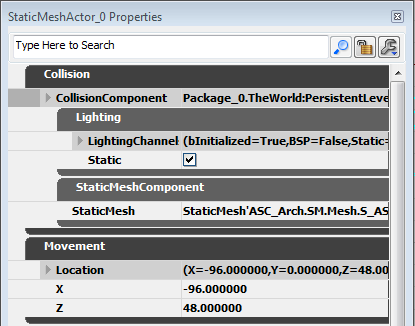
즐겨찾기
 즐겨찾기를 켜고서 프로퍼티 옆의 빈 별 모양을 클릭하기만 하면 상단의 즐겨찾기 창에 추가됩니다. (어느 부분에서든) 채워진 별을 클릭하면 그 프로퍼티가 즐겨찾기에서 제거됩니다.
즐겨찾기를 켜고서 프로퍼티 옆의 빈 별 모양을 클릭하기만 하면 상단의 즐겨찾기 창에 추가됩니다. (어느 부분에서든) 채워진 별을 클릭하면 그 프로퍼티가 즐겨찾기에서 제거됩니다.

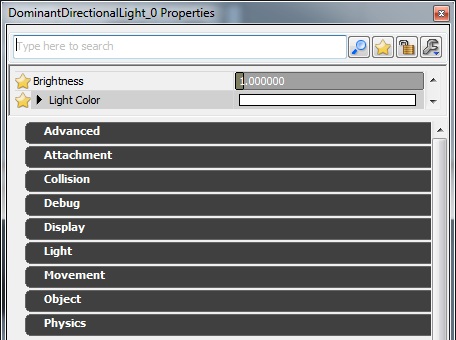
제한 (clamp)
var(AnimShake) float AnimScale<ClampMin=0.0>; // ClampMin 와 ClampMax 메타데이터 필드를 둘 다 설정하면, 콘트롤을 슬라이더/에딧 박스에 맞게 변경합니다. var() const float DrawScale<UIMin=0.0 | UIMax=5.0 | ClampMin=0.0 | ClampMax=20.0>;클릭하고 끌면 표준형 슬라이더 바를 손쉽게 사용할 수 있습니다.
 클릭했다 떼면 여전히 텍스트를 딱 직접 입력할 수 있는 콘트롤이 나옵니다.
클릭했다 떼면 여전히 텍스트를 딱 직접 입력할 수 있는 콘트롤이 나옵니다.
 UIMin 과 UIMax 는 슬라이더 바의 범위를 지정합니다. 둘 중 하나가 빠져 있으면 상대적인 제한 값을 사용합니다. 클릭하고 끌면 UIMin-UIMax 범위의 값이 사용되나, 에딧 박스는 ClampMin-ClampMax 범위의 값만을 따릅니다.
ArrayClamp 는 배열이 사용불가능한 메모리 영역에 접근하는 것을 막고자 가용 영역으로 프로퍼티를 제한시키는 데 사용됩니다.
UIMin 과 UIMax 는 슬라이더 바의 범위를 지정합니다. 둘 중 하나가 빠져 있으면 상대적인 제한 값을 사용합니다. 클릭하고 끌면 UIMin-UIMax 범위의 값이 사용되나, 에딧 박스는 ClampMin-ClampMax 범위의 값만을 따릅니다.
ArrayClamp 는 배열이 사용불가능한 메모리 영역에 접근하는 것을 막고자 가용 영역으로 프로퍼티를 제한시키는 데 사용됩니다.
var() int SourceIndex <ArrayClamp=RefSkeleton>;
EditCondition
var() int DistanceFieldScaleFactor<EditCondition=bUseDistanceFieldAlpha>;EditCondition 은 불리언 값을 참조해야만 하며, 그 불리언 값이 참일 때만 켜집니다. 프로퍼티 창에서는 다음과 같아 보입니다.


